亲,以下就是关于(Win7百度图片无法显示的解决方法(图)),由“WiFi之家网”整理!

原标题:"Win7百度图片无法显示的解决方法"相关电脑问题教程分享。 - 来源:WiFi之家网。
Win7百度图片无法显示怎么解决?很多时候,我们在Win7系统的电脑上浏览器网页的时候,有时候会遇到网页不显示图片。一般出现这样的情况,一方面是可能网络的问题,网络速度慢了会导致图片无法显示。另外一方面可能是需要设置,才可以显示图片。那Win7百度图片无法显示怎么办解决呢?接下来,我们就一起来看看图片无法显示的解决方法。
解决方法如下:
1、首先第一个我们先确定网页是不是设置了不显示图片,我们点击浏览器右上角的“工具”-“Internet 选项”!然后切换到“高级”!往下拖到多媒体里面就有一个显示图片的选项!这前面需要划勾!!
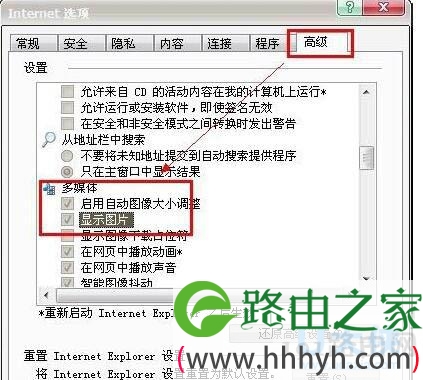
百度图片无法显示
2、接下来我们来检测一下flash player版本是不是最新的。检测方法。点击开始然后选择控制面板!在控制面板里面找到flash player、双击进入切换到高级选项。然后点击立即检测即可。如果不是最新的就更新一下!!
3、然后我们点击浏览器右上角的工具。选择管理加载项!!启用shockwave flash 0bject-然后点击确定确定。
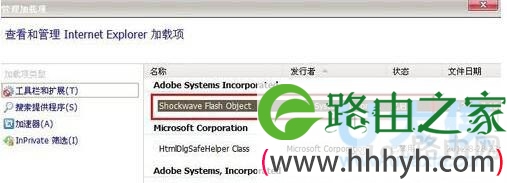
百度图片无法显示
4、如果不行我们就把浏览器的安全级别调低一点!!点击浏览器右上角的工具。选择Internet 选项。然后切换到安全。把级别调到低。或者是中等!!
5、如果还不行就可以来修复一下IE。点击开始-运行、输入regsvr32 actxprxy.dll,点击确定会弹出一个“actxprxy.dll中的DllRegisterServer成功”提示!!接下来在点击开始-运行。输入regsvr32 shdocvw.dll。然后重启计算机就可以修复啦。
6、我们打开网页非常慢就可能网速不稳定的原因导致的!!我们可以弄个网速测试的小工具来查看一下那个软件占用了大量的网速。我们把这个限制或者是结束!!
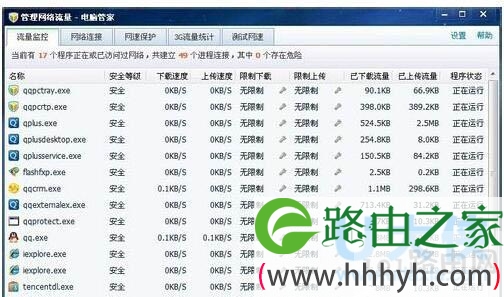
百度图片无法显示
7、最后如果还不行我们可以下载一个电脑管家。来诊断一下!!或者是用电脑管家来修复一下IE。即可解决!!
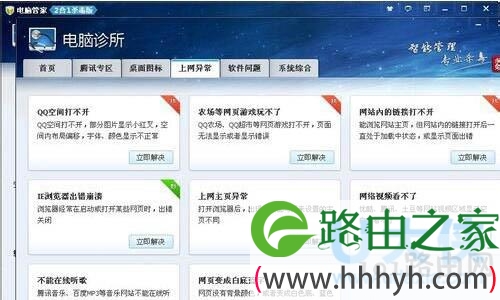
百度图片无法显示
以上就是图片无法显示的解决方法
相关内容推荐:Win8打开图片浏览器提示“此视图中没有任何文件
以上就是关于-常见问题-(Win7百度图片无法显示的解决方法(图))的教程!
原创文章,作者:常见问题,如若转载,请注明出处:https://www.224m.com/111076.html

